No products in the cart.
آموزش Apophysis : طراحی فراکتال پیچ و تاب

آموزش Apophysis : طراحی فراکتال پیچ و تاب
توی این آموزش، طراحی فراکتال پیچ و تاب رو با Apophysis یاد می گیریم. تمام این فرآیند رو به صورت مرحله به مرحله طی می کنیم تا به یک فراکتال زیبا دست پیدا کنیم. برای این کار از ابزارها و تکنیک های زیادی کمک می گیریم. بیاین شروع کنیم!
با ” آموزش Apophysis : طراحی فراکتال پیچ و تاب” با ما همراه باشید…
- سطح سختی: پیشرفته
- مدت آموزش: 40 تا 50 دقیقه
- نرم افزار استفاده شده: Apophysis
تنظیم صفحه
گام اول
Apophysis رو باز می کنیم و مطمئن میشیم که پلاگین Waves2 رو داشته باشیم. برای انجام این پروژه به این پلاگین نیاز داریم. برای این که از این قضیه مطمئن بشیم، وارد Editor میشیم و بعد هم توی تب Variations، عبارت Waves رو توی بخش جستجو تایپ می کنیم. حالا می تونیم توی لیسن دنبال این پلاگین بگردیم. توی روژن های جدیدتر Apophysis، این پلاگین وجود داره. در غیر این صورت باید خودتون نصبش کنین. اگه این پلاگین رو دارین، نیازی نیست دو مرحله بعدی رو پشت سر بزارین.
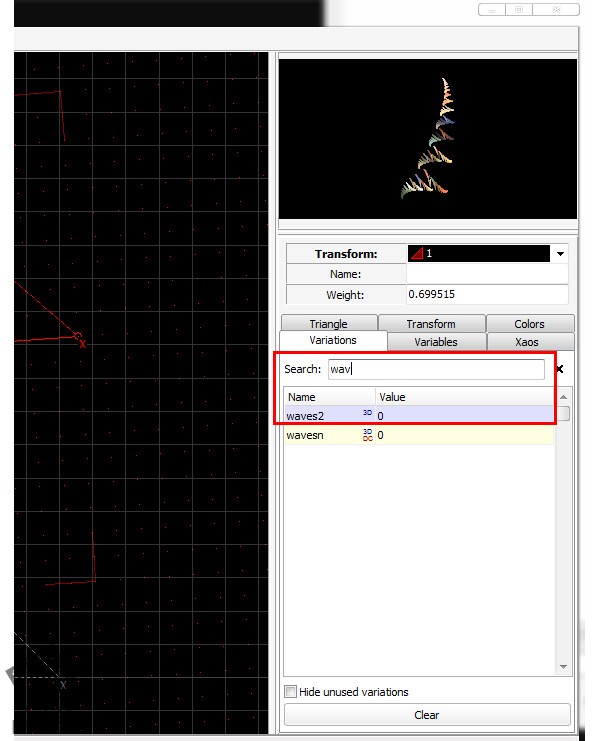
گام سوم
اگه این پلاگین رو ندارین، باید اون رو دانلود و نصب کنین. Apophysis رو می بندیم. چون اگه باز باشه، نمیشه پلاگین جدیدی رو روی اون نصب کرد. فایل wave2.dll رو توی پوشه Plugins دایرکتوری این برنامه کپی می کنیم. بعد هم Apophysis رو باز می کنیم.
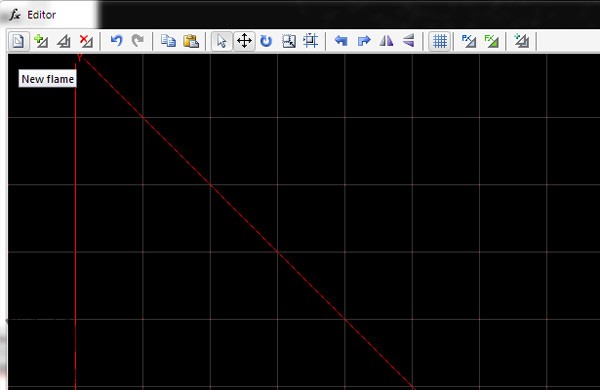
گام سوم
Editor رو باز می کنیم و روی دکمه New Flame کلیک می کنیم تا یک صفحه خالی برای شروع کار باز بشه.
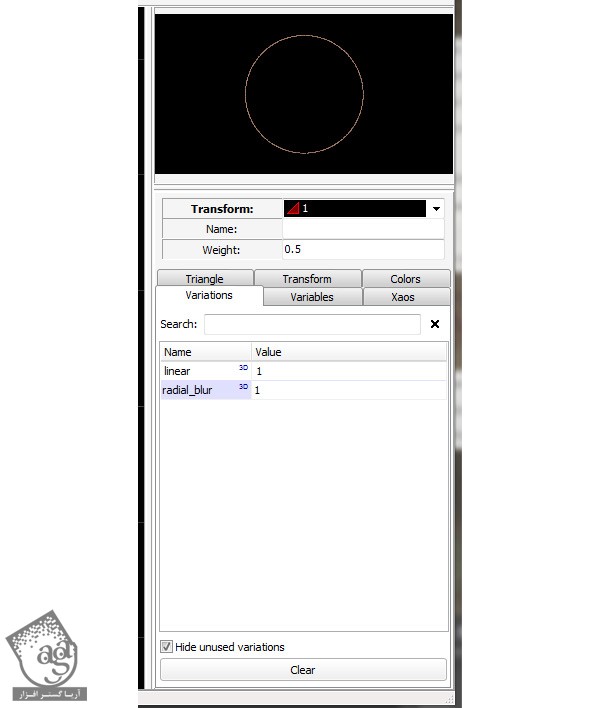
ایجاد Base
گام اول
برای Transform1، مقدار Linear رو روی 1 و Radial_Blur رو هم روی 1 تنظیم می کنیم. وارد تب Variables میشیم و Radial_Blur_Angle رو هم میزاریم روی 1. مقدار Radial_Blur_Angles نتایج منحصر به فردی رو به همراه داره.
درنهایت Weight مربوط به Transform1 رو هم روی 0.125 قرار میدیم. این Transform، دارای Weight کمی هست چون که به عنوان Blurred Base یا Base محو ازش استفاده میشه. این Base باید وجود داشته باشه اما نیازی نیست خیلی روی اون تاکید کنیم. Weight روی Transform اعمال میشه و می تونه روی شکل کلی و ساختار فراکتال تاثیر بزاره.
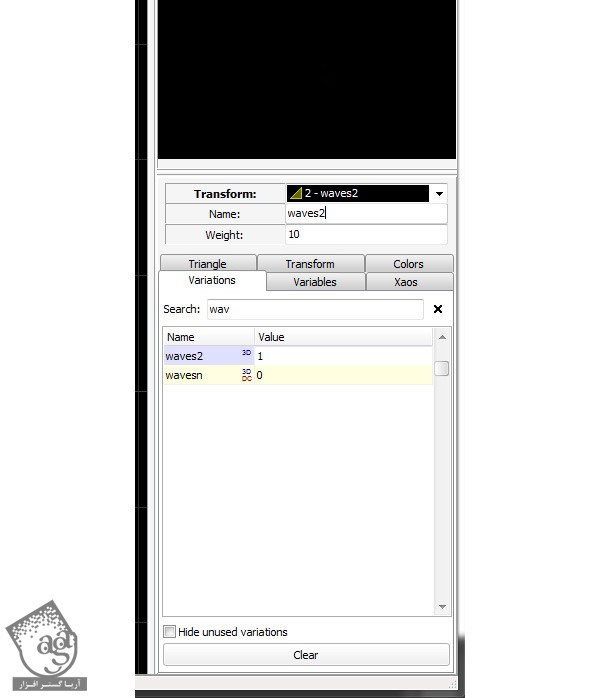
گام دوم
با کلیک روی دکمه New Transform نوار ابزار، یک Transform جدید درست می کنیم. Weight مربوط به این Transform رو روی 10 قرار میدیم. در نهایت Linear رو روی 0 تنظیم می کنیم و مقدار 1 رو برای Waves2 در نظر می گیریم.
همان طور که در بالا اشاره کردم، این Transform دارای Weight بیشتری هست چون که این Transform ساختار واقعی فراکتال رو کنترل می کنه. با تغییر مقدار Weight، می تونیم میزان شفافیت یا محو شدگی رو تنظیم کنیم. هر قدر مقدار Weight بیشتر باشه، فراکتال هم واضح تر دیده میشه و مقدار پایین تر، محوشدگی بیشتری رو به همراه داره.
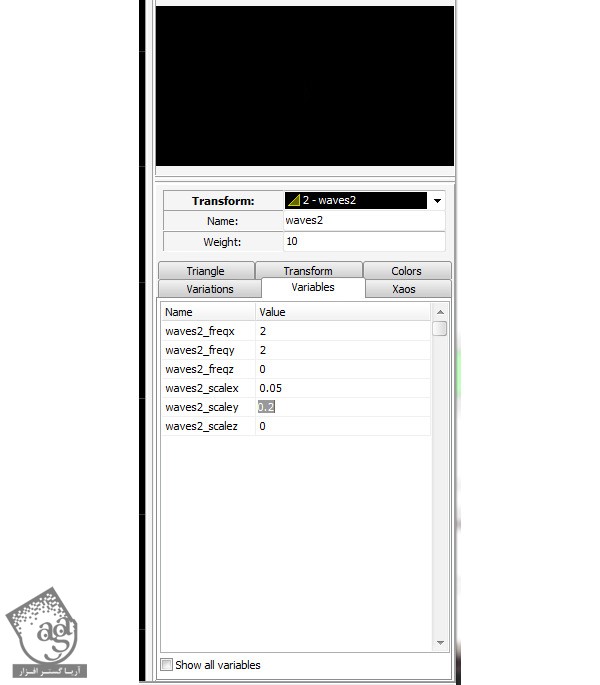
گام سوم
حالا باید تغییراتی رو توی Wave2 ایجاد کنیم. وارد تب Variables میشیم. بعد هم مقادیر زیر رو وارد می کنیم:
– Waves2_freqx روی 2
– Waves2_freqy روی 2
– Waves2_freqz روی 0
– Waves2_Scalex روی 0.05
– Waves2_scaley روی 0.2
– Waves2_scalez روی 0
هر کدوم از این تنظیمات رو میشه در آینده هم تغییر داد. اما فعل از همین تنظیمات استفاده می کنیم تا ببینیم چطوری روی فراکتال تاثیر میزاره.
توی این مرحله هنوز هم نمیشه پیکسل های روی پنجره اصلی یا Viewport رو مشاهده کرد. اما توی مراحل بعدی این پیکسل ها قابل رویت میشن و فراکتال هم شروع می کنه به شکل گرفتن.
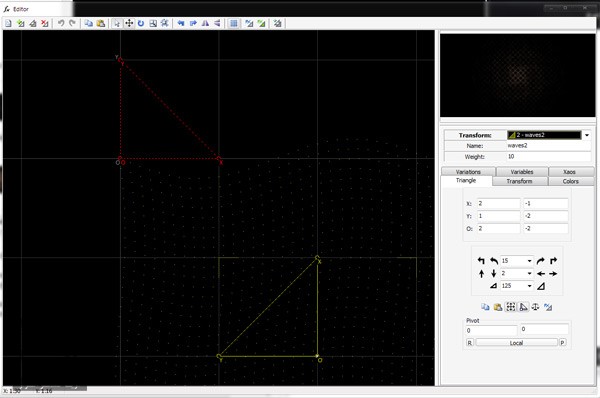
ایجاد شکل اصلی پیچ و تاب
گام اول
تب Triangle رو باز می کنیم و مطمئن میشیم که Transform2 انتخاب شده باشه. روی دکمه Rotate 90 Degree Counter-Clockwise کلیک می کنیم تا Transform رو بچرخونیم. توی این مرحله، بسته به گرادیانت کنونی، شکل خاصی رو توی Viewport مشاهده می کنیم.
مقدار Move رو روی 2 قرار میدیم. فیلد مربوط به Move، بین فلش های بالا و پایین و چپ و راست قرار داره. به این ترتیب، Transform رو رو 2 واحد به راست و 2 واحد به پایین جا به جا می کنیم.
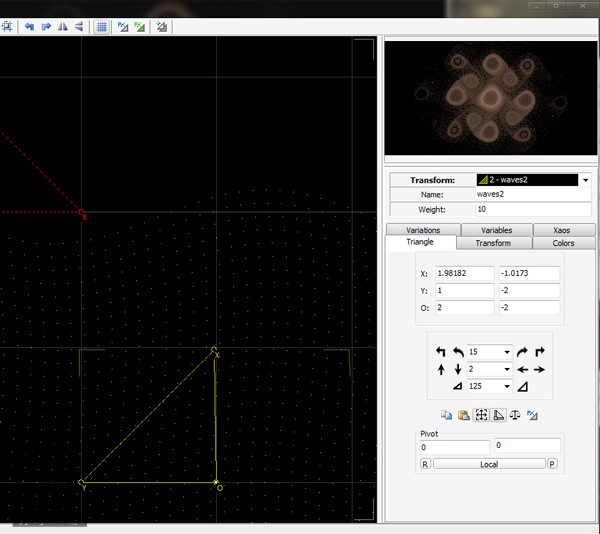
گام دوم
این مرحله یک مقدار سخت اما در عین حال جالب هم هست. از پنجره Editor، روی X مربوط به مثلت Transform2 کلیک و نود رو جا به جا می کنیم. موقع انجام این کار، به پنجره Viewport هم نگاه می کنیم تا به شکل دلخواه برسیم.
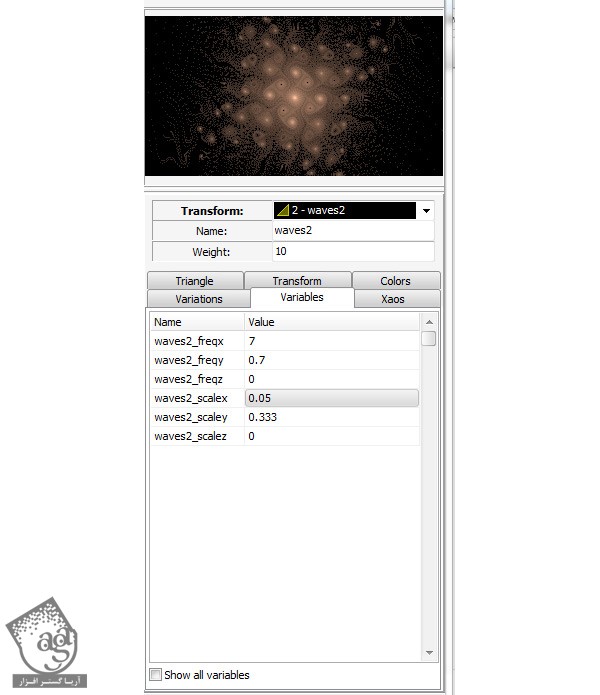
گام سوم
حالا بخش جالب کار شروع میشه. هر زمان که بخوایم می تونیم نقاط X و Y تب Triangleرو تغییر بدیم و بین 0.001 و 0.01 قرار بدیم. موقعی که این کار رو انجام میدیم، با نتایج جالبی مواجه میشیم.
گام چهارم
تب Variable رو باز می کنیم و شروع می کنیم به بررسی امکانات مختلف. Waves2_frequency رو بین 0.1 و 1 قرار میدیم.
مقدار Scale مربوط به X رو هم تغییر میدیم تا ببینیم چه فرقی ایجاد میشه.
اضافه کردن تکسچر
تا این مرحله، بخش اصل فراکتال رو درست کردیم. می تونیم همین جا کار رو متوقف کنیم و خروجی بگیریم. اما بزارین چند تا مرحله دیگه رو هم انجام بدیم. اول از همه، چند تا تکسچر به فراکتال اضافه می کنیم. این طوری می تونیم تفاوت های بسیاری رو ایجاد کنیم. بعد هم رنگ رو تغییر میدیم و در نهایت هم Transform نهایی رو اضافه می کنیم و از فراکتال خروجی می گیریم.
گام اول
با کلیک روی دکمه New Trnasform که بالای Editor قرار داره، یک Transform جدید اضافه می کنیم. این میشه Trasnform3. حالا Linear رو از این Transform حذف می کنیم و مقدارش رو میزاریمم روی 0.
گام دوم
مقادیر مختلفی رو به این Transform اضافه می کنیم و تاثیرش رو روی فراکتال مشاهده می کنیم. اعداد منفی رو هم فراموش نکنین.
من از مقادیر زیر استفاده کردم:
– Horseshoe روی 0.283
– Hyperbolic روی 0.52
– Unpolar روی 0.461
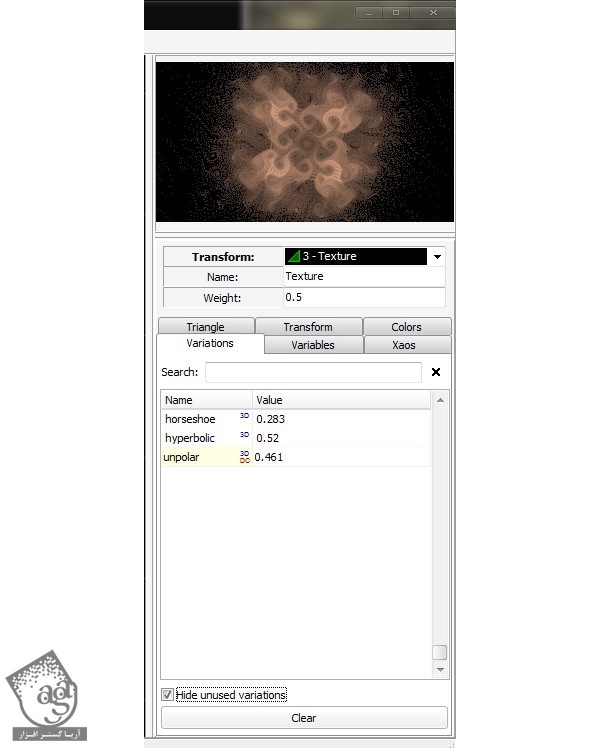
رنگ آمیزی فراکتال
گام اول
برای شروع رنگ آمیزی فراکتال، باید یک گرادیانت رو انتخاب کنیم. پنجره Adjustment رو باز می کنیم و وارد تب Gradients میشیم. من گرادیانت 403 رو انتخاب کردم. شما هر کدوم رو که بخواین می تونین امتحان کنین.
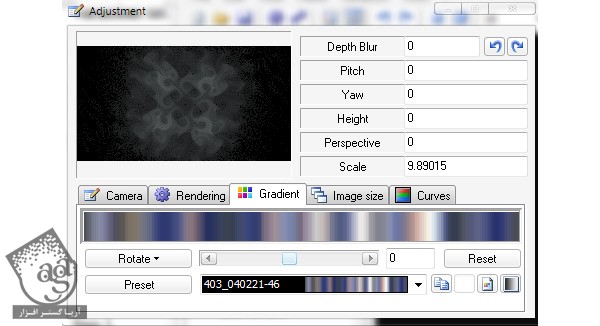
گام دوم
پنجره Adjustment رو می بندیم و بر می گردیم سراغ Editor. وارد تب Colors مربوط به Transform2 میشیم. برای Color Speed، عددی بین 0.9 و 0.975 رو در نظر می گیریم.
در نهایت اسلایدر trasnform Color رو یک مقدار درگ می کنیم و تاثیر اون رو روی فراکتال مشاهده می کنیم. تنظیمات مورد نظر رو برای رنگ انتخاب می کنیم و یک گرادیانت جدید رو انتخاب می کنیم. حالا یک بار دیگه از اسلایدر Trasnform Color برای پیدا کردن فراکتال دلخواه استفاده می کنیم.
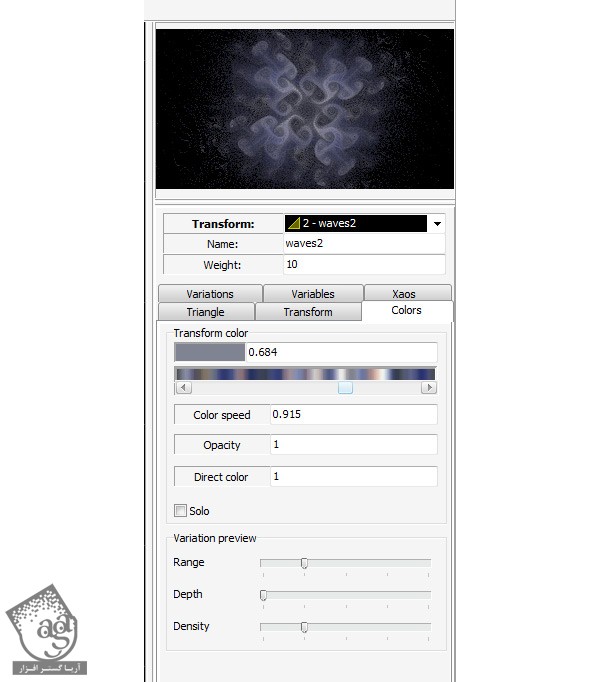
Transform Final
توی Editor، روی دکمه ای که شبیه مثلث هست و کنارش هم حروف FX دیده میشه، کلیک می کنیم. این طوری Final Transform فعال میشه. با قرار دادن مقدار Linear روی 0، این متغیر رو حذف می کنیم.حالا متغیرهای دیگه ای از جمله اعداد منفی رو امتحن می کنیم و تا به ساختار دلخواه برسیم.
مراحل نهایی و خروجی فراکتال
الان تنها کاری که مونده، اینه که فراکتال رو کراپ کنیم تا ظاهر مناسبی پیدا کنه. بعد هم تنظیمات خروجی رو انجام بدیم و رندر بگیریم.
گام اول
بعد از اینکه کارمون با فراکتال تمام شد، Editor رو می بندیم. توی پنجره اصلی Apophysis، از ابزارهای Move, Zoom, Rotate برای تمرکز روی ناحیه مورد نظر فراکتال، استفاده می کنیم. ابزاری فوق العاده ای به اسم Show Gridlines وجود داره که بهمون اجازه میده تناسب موقعیت فراکتال رو به خوبی رعایت کنیم.
گام دوم
پنجره Adjustment رو باز می کنیم و وارد تب Rendering میشیم. Brightness رو یک مقدار زیاد می کنیم. مثلا میزاریمش روی 5.
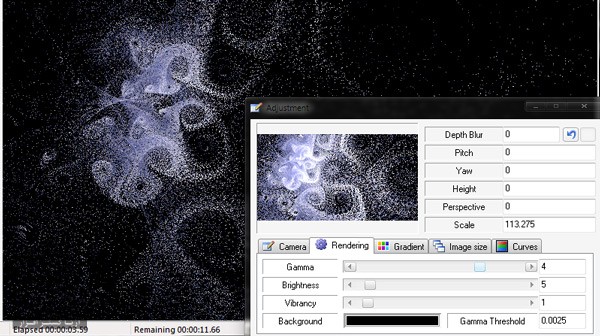
گام سوم
برای خروجی گرفتن از فراکتال، روی چرخ دهنده بنفشی که توی پنجره اصلی Apophysis قرار داره، دابل کلیک می کنیم تا پنجره Render باز بشه. مقدار Density رو افزایش میدیم. من معمولا میزارمش روی 10000. مقدار بالای Filter Radius، منجر به نتیجه خوب میشه. برای Oversample هم میشه عدد 1 رو در نظر گرفت. اما یادتون باشه که این مقدار از 3 تجاوز نکنه. بعد هم روی Start کلیک می کنیم و میزاریم کامپیوتر کارش رو انجام بده.
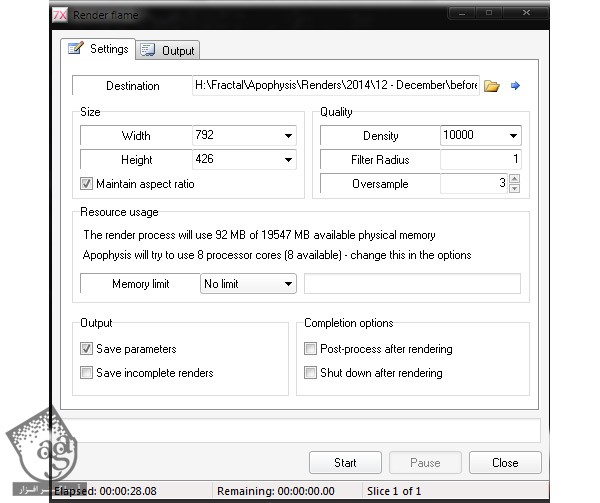
تبریک! تمام شد!
تبریک میگم. کار فراکتال به پایان رسید. حالا که با اصول اولیه این فراکتال آشنا شدیم، می تونیم امکانات مختلف رو هم امتحان کنیم. اول از Trasnform2 شروع می کنیم و می بینیم اگه اون رو بچرخونیم، چه اتفاقی میفته. از اعداد کوچک مثل 1 یا 0.5 شروع می کنیم. چون حتی با یک مقدار تغییر هم، کلی تغییر ایجاد میشه. Trasnform2 رو جا به جا می کنیم و اعداد مختلفی رو برای Waves2 یا هر متغیر دیگه ای در نظر می گیریم. با تغییر هر کدوم از این متغیرها، بخشی از فراکتال دستخوش تغییر میشه.

امیدواریم ” آموزش Apophysis : طراحی فراکتال پیچ و تاب ” برای شما مفید بوده باشد…
توجه : مطالب و مقالات وبسایت آریاگستر تماما توسط تیم تالیف و ترجمه سایت و با زحمت فراوان فراهم شده است . لذا تنها با ذکر منبع آریا گستر و لینک به همین صفحه انتشار این مطالب بلامانع است !
دوره های آموزشی مرتبط
590,000 تومان

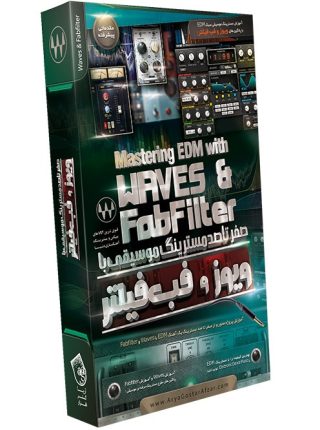



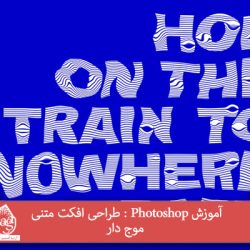


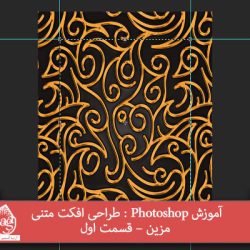





































































قوانین ارسال دیدگاه در سایت